Al trabajar con tablas largas en Word, es importante repetir los encabezados para ahorrar tiempo. ¡Aquí tienes una guía sencilla para configurar un encabezado de tabla repetitiva!
 |
Instrucciones para repetir encabezados de tablas en Word usando Propiedades de tabla simples
Una de las formas más sencillas de repetir encabezados en una tabla de Word es utilizar la función “Propiedades de la tabla”. Esta función es compatible con versiones nuevas y antiguas de Word, lo que permite a los usuarios manipular los encabezados de tabla directamente sin tener que hacerlo manualmente en cada página.
Instrucciones para Word 2013, 2016 y 2019
Para versiones de Word como 2013, 2016 o 2019, repetir encabezados de tabla es fácil. Solo tienes que seguir estos pasos:
Paso 1: Primero, seleccione el título completo que desea repetir.
 |
Paso 2: Haga clic derecho en el título con el que desea trabajar y luego seleccione “Propiedades de la tabla”.
 |
Paso 3: Cuando aparezca el cuadro de diálogo, seleccione la pestaña “Fila”.
 |
Paso 4: Luego, marca la casilla “Repetir como fila de encabezado en la parte superior de cada página”.
 |
Con estos sencillos pasos, el título de la tabla se repetirá automáticamente en la parte superior de cada nueva página en la que aparezca la tabla. Esto no sólo le ahorra tiempo, sino que también hace que sus documentos tengan un aspecto más profesional.
Instrucciones para Word 2003, 2007 y 2010
A diferencia de las versiones más nuevas, repetir un encabezado de tabla en Word 2003, 2007 o 2010 es un poco diferente. Aunque la interfaz es un poco más complicada, el proceso sigue siendo el mismo.
Paso 1: Seleccione la fila de encabezado en la que desea trabajar.
 |
Paso 2: Haga clic derecho en el área de título que desea configurar y seleccione “Propiedades de tabla”.
 |
Paso 3: Cuando aparezca el cuadro de diálogo, seleccione la pestaña “Fila”.
 |
Paso 4: A continuación, marca la casilla “Repetir como fila de encabezado en la parte superior de cada página”.
 |
Debido a que estas versiones son antiguas, la interfaz está algo desactualizada, lo que dificulta que los usuarios encuentren funciones. Por ejemplo, repetir encabezados de tabla en Word 2010 puede llevar más tiempo porque la barra de herramientas no es tan fácilmente accesible como en las versiones más nuevas.
Cómo repetir encabezados en tablas de Word con la sencilla función Repetir filas de encabezado
Además de utilizar “Propiedades de tabla”, los usuarios también pueden repetir encabezados de tabla en Word a través de la función “Repetir filas de encabezado”. Este método también es muy sencillo y no requiere de demasiados pasos, concretamente los siguientes:
Paso 1: Primero, seleccione y resalte el título que desea repetir.
 |
Paso 2: En la barra de herramientas Herramientas de tabla, seleccione la pestaña “Diseño”.
 |
Paso 3: Cuando aparezca la lista en la pestaña, seleccione el elemento “Repetir filas de encabezado” en la esquina más a la derecha.
 |
Una vez hecho esto, el encabezado de la tabla aparecerá automáticamente en cada página a la que se extienda la tabla. Esto es similar a repetir encabezados de tabla en Word 2010 y otras versiones.
Instrucciones para eliminar fácilmente títulos duplicados instalados en Word
Si desea desactivar la función de encabezado de tabla repetida en Word, siga estos pasos:
Paso 1: Resalte la fila de encabezado que se ha configurado para repetirse.
 |
Paso 2: Haga clic derecho en el área resaltada y seleccione “Propiedades de la tabla”.
 |
Paso 3: Seleccione la pestaña “Fila” cuando aparezca el panel de configuración.
 |
Paso 4: Desmarque la casilla “Repetir como fila de encabezado en la parte superior de cada página” y haga clic en “Aceptar” para cancelar la instalación.
 |
En este artículo se presenta la función de repetición de encabezado de tabla en Word, que hace que su documento sea más fácil de seguir y más eficiente al trabajar con tablas largas. Esperamos que los consejos de Word anteriores le ayuden a preparar documentos de la manera más profesional.
Fuente


![[Foto] Cálido encuentro entre las dos Primeras Damas de los Primeros Ministros de Vietnam y Etiopía con estudiantes con discapacidad visual de la Escuela Nguyen Dinh Chieu](https://vstatic.vietnam.vn/vietnam/resource/IMAGE/2025/4/17/b1a43ba73eb94fea89034e458154f7ae)
![[Foto] El Primer Ministro Pham Minh Chinh y el Primer Ministro etíope visitan la Pagoda Tran Quoc](https://vstatic.vietnam.vn/vietnam/resource/IMAGE/2025/4/17/18ba6e1e73f94a618f5b5e9c1bd364a8)
![[Foto] El Presidente Luong Cuong recibe al Primer Ministro de Laos, Sonexay Siphandone](https://vstatic.vietnam.vn/vietnam/resource/IMAGE/2025/4/17/337e313bae4b4961890fdf834d3fcdd5)
![[Foto] Pinos centenarios: un destino atractivo para los turistas en Gia Lai](https://vstatic.vietnam.vn/vietnam/resource/IMAGE/2025/4/17/25a0b7b629294f3f89350e263863d6a3)
![[Foto] El presidente Luong Cuong recibe a la vicesecretaria general de la ONU, Amina J. Mohammed.](https://vstatic.vietnam.vn/vietnam/resource/IMAGE/2025/4/17/72781800ee294eeb8df59db53e80159f)
![[Foto] El presidente Luong Cuong recibe al ministro de Defensa de Kenia, Soipan Tuya.](https://vstatic.vietnam.vn/vietnam/resource/IMAGE/2025/4/17/0e7a5185e8144d73af91e67e03567f41)










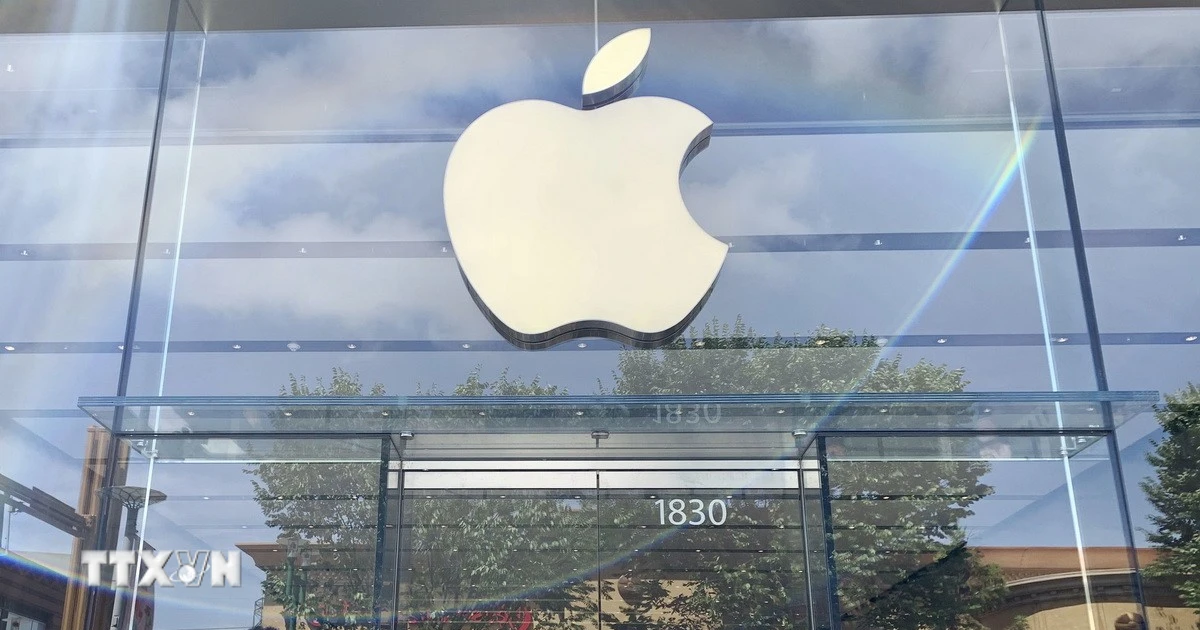
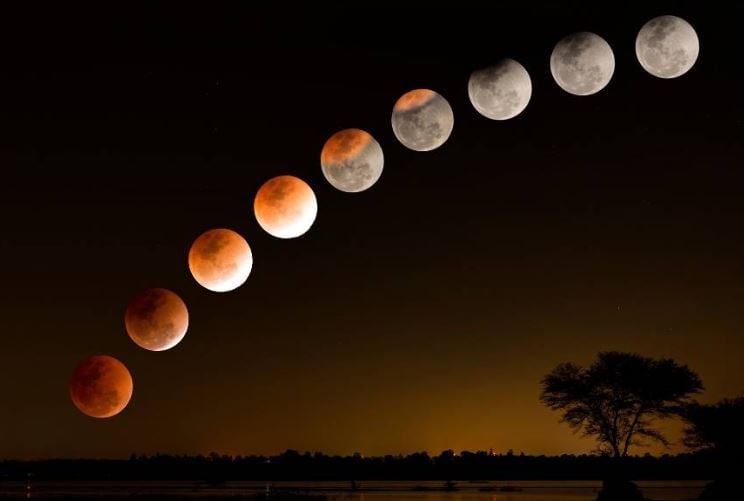









































![[Vídeo] Viettel pone oficialmente en funcionamiento la línea de cable óptico submarino más grande de Vietnam](https://vstatic.vietnam.vn/vietnam/resource/IMAGE/2025/4/17/f19008c6010c4a538cc422cb791ca0a1)





































Kommentar (0)